
உள்ளடக்கம்
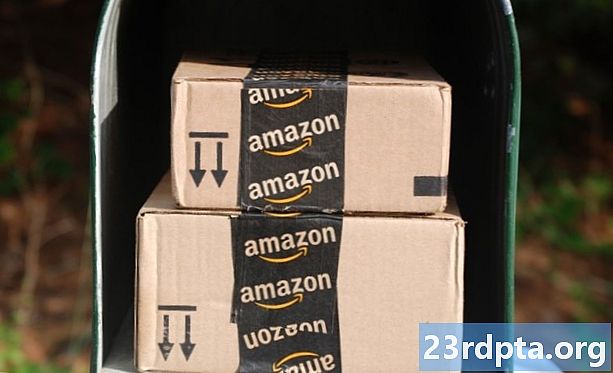
உங்கள் அமேசான் பிரைம் உறுப்பினரை எவ்வாறு ரத்து செய்வது?
செயல்முறை தானே எளிது, ஆனால் முதலில் கண்டுபிடிக்க கொஞ்சம் தந்திரமாக இருக்கலாம்.
- உங்கள் அமேசான் கணக்கு பக்கத்திற்குச் சென்று “உங்கள் பிரதம உறுப்பினர்” என்பதைக் கிளிக் செய்க
இது செயல்பாட்டின் தந்திரமான பகுதியாக இருக்கலாம், நம்பலாம் அல்லது இல்லை. அமேசான் பிரைமை ரத்து செய்யத் தொடங்க உங்கள் கணக்கு மெனுவின் உறுப்பினர்கள் மற்றும் சந்தாக்கள் பிரிவில் கிளிக் செய்ய வேண்டும் என்று நீங்கள் நினைக்கலாம். இருப்பினும், மெனுவை “உங்கள் பிரதம உறுப்பினர்” க்கு சிறிது கீழே சென்று, செயல்முறையைத் தொடங்க அதைக் கிளிக் செய்ய வேண்டும்.
- இறுதி உறுப்பினர்கள் மற்றும் நன்மைகள் பிரிவில் கிளிக் செய்க
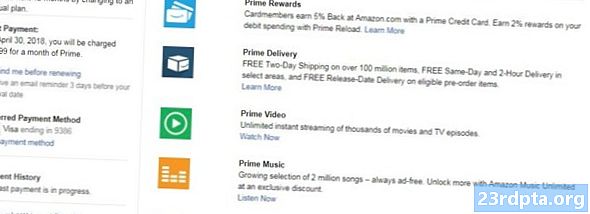
உங்கள் அமேசான் பிரைம் உறுப்பினர் பக்கத்தில் நீங்கள் வந்ததும், இடதுபுறமாகப் பாருங்கள், அங்கு “இறுதி உறுப்பினர் மற்றும் நன்மைகள்” மிகச் சிறிய எழுத்துரு எழுத்துக்களில் காண்பீர்கள். அமேசான் பிரைமை எவ்வாறு ரத்து செய்வது என்பது குறித்த செயல்முறையைத் தொடர அதைக் கிளிக் செய்க.
- “நீங்கள் உறுதியாக இருக்கிறீர்களா?” பக்கத்தின் வழியாக செல்லுங்கள்
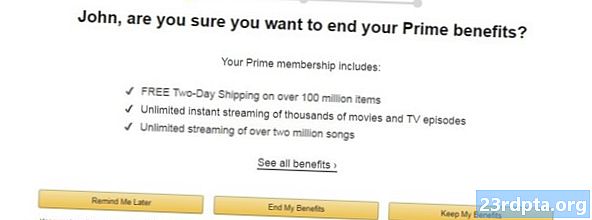
ஆம், அமேசான் உண்மையில், உங்கள் அமேசான் பிரைம் சந்தாவை ரத்து செய்ய விரும்பவில்லை. “இறுதி உறுப்பினர் மற்றும் நன்மைகள்” இணைப்பைக் கிளிக் செய்த பிறகு, நீங்கள் ஒரு பக்கத்திற்கு அழைத்துச் செல்லப்படுவீர்கள், அங்கு நீங்கள் சேவையை ரத்து செய்ய விரும்புகிறீர்களா என்று கேட்கப்படுவீர்கள். கிளிக் செய்ய உங்களுக்கு மூன்று தேர்வுகள் உள்ளன, ஆனால் அதன் நடுப்பகுதி, “என் நன்மைகளை முடிவுக்குக் கொண்டு வாருங்கள்” நீங்கள் இந்த செயல்முறையைத் தொடர விரும்பினால் தட்ட வேண்டும்.
- ஆண்டு உறுப்பினர் பக்கம் வழியாக செல்லுங்கள்
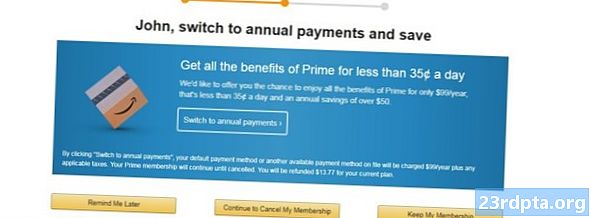
அமேசான் பிரைமுக்கு உங்களிடம் மாதாந்திர சந்தா இருந்தால், நீங்கள் காணக்கூடிய அடுத்த பக்கம் உங்களை ஒட்டிக்கொண்டு அதற்கு பதிலாக வருடாந்திர சந்தாவை செலுத்தும்படி கேட்கும். இந்த இடுகைக்கான அமேசான் பிரைமை ரத்து செய்ய விரும்புகிறீர்கள் என்று நாங்கள் கருதுவோம், எனவே இந்த செயல்முறையைத் தொடர “எனது உறுப்புரிமையை ரத்துசெய் தொடரவும்” என்பதைக் கிளிக் செய்க.
- பணத்தைத் திரும்பப் பெறத் தேர்வுசெய்க அல்லது அது தானாகவே இயங்கட்டும்
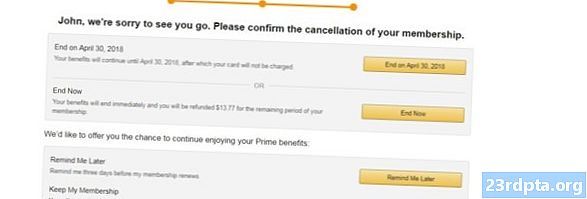
இந்த செயல்பாட்டில் இது மிகவும் சுவாரஸ்யமான தேர்வாகும். நீங்கள் கொண்டு வரும் அடுத்த பக்கத்தில், “இப்போது முடிவுக்கு” என்பதைக் கிளிக் செய்யலாம், மேலும் உங்கள் அமேசான் பிரைம் சேவை உடனடியாக நிறுத்தப்படும், மேலும் நீங்கள் எத்தனை நாட்கள் மீதமுள்ளீர்கள் என்பதைப் பொறுத்து உங்கள் சந்தாவின் பணத்தையும் திரும்பப் பெறுவீர்கள். இருப்பினும், சேவைக்கு முன்னர் நிர்ணயிக்கப்பட்ட இறுதி தேதி வரும் வரை நீங்கள் அதைப் பயன்படுத்த விரும்பினால், நீங்கள் “எண்ட் ஆன் (இறுதி தேதி”) தேர்வைக் கிளிக் செய்யலாம், மேலும் அமேசான் பிரைம் அந்த தேதியில் முடிவடையும், அதிக கட்டணம் ஏதும் இல்லை.
- அமேசான் பிரைம் ரத்து செய்யப்பட்டது
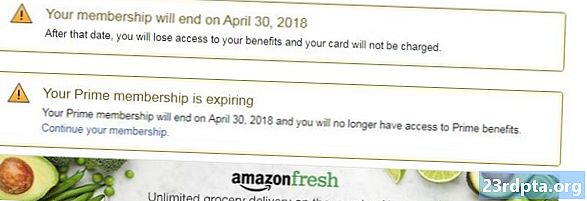
நீங்கள் செய்யும் அந்த இரண்டு தேர்வுகளில் எதுவாக இருந்தாலும், நீங்கள் மீண்டும் “உங்கள் பிரதம உறுப்பினர்” பக்கத்திற்கு அழைத்துச் செல்லப்படுவீர்கள், அங்கு உங்கள் சந்தா ரத்துசெய்யப்பட்டதாக அது உங்களுக்குத் தெரிவிக்கும், அல்லது அது ஒரு குறிப்பிட்ட தேதியில் முடிவடையும். அமேசான் பிரைமில் எந்த நேரத்திலும் ஒரு மாதத்திற்கு 99 12.99 அல்லது வருடத்திற்கு 99 டாலர் (கூடுதலாக வரி) சேரலாம் என்பதை நினைவில் கொள்ளுங்கள்.
தீர்மானம்
அமேசான் பிரைமை நீங்கள் ரத்து செய்யலாம். மீண்டும், இது முதலில் கொஞ்சம் தந்திரமானது, மேலும் அமேசான் உங்களைச் சுற்றிலும் வைத்திருக்க முயற்சிக்கிறது, ஆனால் நீங்கள் உண்மையிலேயே அதை நீக்க விரும்பினால், அது ஒரு சுட்டியைக் கொண்ட சில கிளிக்குகள் அல்லது ஸ்மார்ட்போன் அல்லது டேப்லெட் திரையில் சில தட்டுகளை மட்டுமே எடுக்கும் . இந்த பக்கம் உங்களுக்கு உதவியாக இருந்ததா?


